Conheça todos os atalhos de formatação de texto do WhatsApp
26/02/2024 - 10:30•2 min de leitura
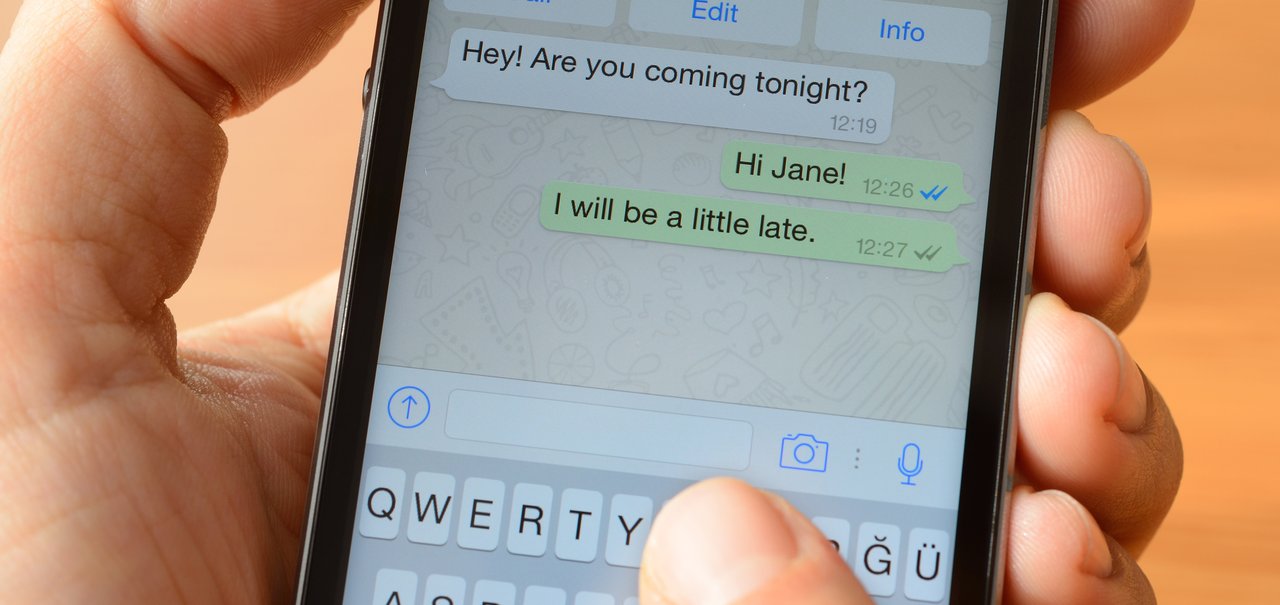
Fonte : GettyImages/Reprodução
Imagem de Conheça todos os atalhos de formatação de texto do WhatsApp no tecmundo
O WhatsApp oferece diversos recursos para os seus usuários, sendo que alguns são desconhecidos por várias pessoas. Você sabia, por exemplo, que é possível utilizar os atalhos de texto do WhatsApp para formatar mensagens e destacar coisas importantes?
Na sequência, vamos listar quais são os principais comandos que você pode usar tanto na versão para smartphones quanto no computador. Confira!
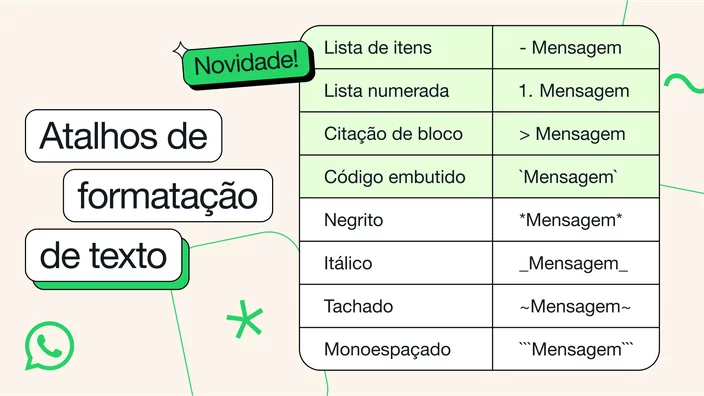 Use os atalhos de texto do WhatsApp para dar cara nova às suas mensagens.
Use os atalhos de texto do WhatsApp para dar cara nova às suas mensagens.
7 principais atalhos de texto do WhatsApp no smartphone
Seja no Android ou no iOS, você pode recorrer aos seguintes atalhos de texto do WhatsApp para formatar suas mensagens:
Negrito
Use asteriscos (*) antes e depois da palavra ou frase que deseja formatar em negrito. Exemplo: *negrito*.
Itálico
Adicione sublinhados (_) antes e depois da palavra ou frase que deseja formatar em itálico. Exemplo: _itálico_.
Tachado
Use til (~) antes e depois da palavra ou frase que deseja formatar com tachado. Exemplo: ~tachado~.
Citação
Inclua sinal de maior (>) antes da linha que deseja formatar como uma citação. Exemplo: > citação.
Linha de código
Para esse recurso, use três acentos graves (`) antes e depois do texto que deseja formatar como código. Exemplo: `código`.
Marcadores
Adicione um asterisco ou hífen antes de cada frase para criar marcadores: Exemplo:
* texto
* texto
ou
- texto
- texto
Lista numerada
Caso deseje criar uma lista numerada, tudo que você deve fazer é adicionar um número, um ponto e um espaço antes de cada linha de texto. Exemplo:
1. texto
2. texto
- Confira também: Como colocar link do WhatsApp no Instagram?
3 tipos de atalhos para utilizar no WhatsApp Web
 Versão do WhatsApp para desktop também conta com alguns atalhos importantes. (Fonte: GettyImages/Reprodução)
Versão do WhatsApp para desktop também conta com alguns atalhos importantes. (Fonte: GettyImages/Reprodução)
Além de atalhos de texto do WhatsApp, vamos apresentar também alguns recursos que você pode usar na versão web tanto para Windows quanto para Mac. No caso do equipamento da Apple, basta trocar a tecla Ctrl por Cmd nos comandos abaixo.
Formatação de Texto no WhatsApp
- * + texto + * = deixa o texto em negrito;
- _ + texto + _ = deixa o texto em itálico;
- ~+ texto + ~ = deixa o texto sublinhado;
- `+ texto + `= use para alterar a fonte do texto.
Atalhos em grupos ou conversas
- Ctrl + Alt + N = use para criar um novo grupo ou conversa;
- Ctrl + Alt + Shift + “/”= use para pesquisar nas conversas
- Ctrl + Alt + F = use para pesquisar mensagens na conversa atual
- Ctrl + Alt + E = pressione para arquivar a conversa atual;
- Ctrl + Alt + Shift + M = digite para silenciar a conversa atual;
- Ctrl + Alt + Shift + U = use para marcar como não lida a conversa atual;
- Ctrl + Alt + Backspace = pressione para excluir a conversa atual;
- Ctrl + Alt + Shift + “[“= pressione para ir à conversa anterior;
- Ctrl + Alt + Shift + “]“ = use para ir à próxima conversa.
Atalhos de formatação do WhatsApp
- Ctrl + Alt + “,”= use para abrir as configurações do WhatsApp;
- Ctrl + Alt + P = faça esse atalho para abrir seu próprio perfil do WhatsApp;
- Ctrl + Alt + Shift + H = acione esse atalho para entrar em contato com o suporte do WhatsApp;
- Alt + F4 = fecha o aplicativo do WhatsApp (para Windows);
- Cmd + Q = fecha o aplicativo do WhatsApp (para Mac).
Você conhecia todos esses atalhos de texto do WhatsApp? Compartilhe esse texto com seus seguidores, e aproveite também para ler sobre como impedir outras pessoas de tirarem print da sua foto de perfil. Continue de olho no TecMundo para mais notícias e tutoriais de tecnologia. Até a próxima!
